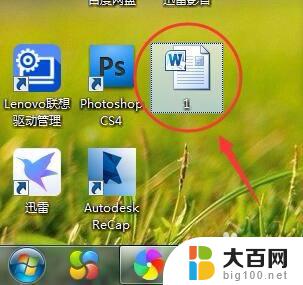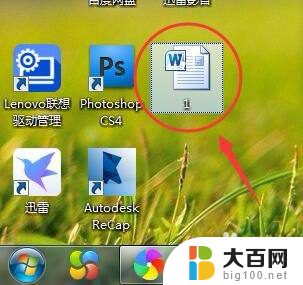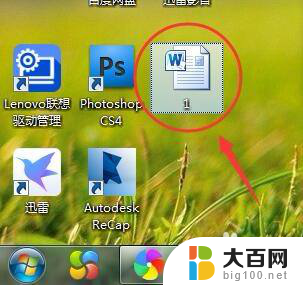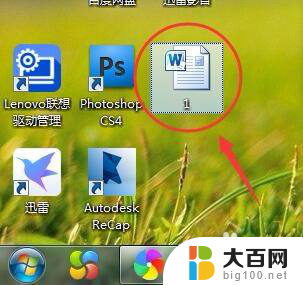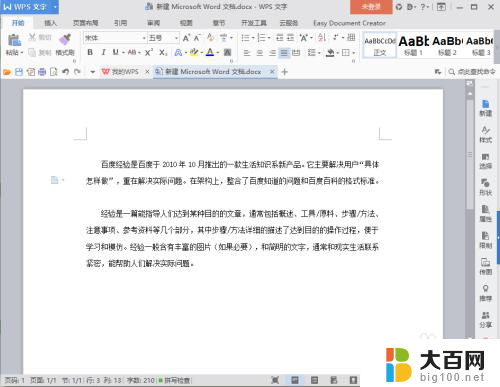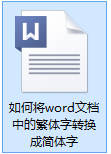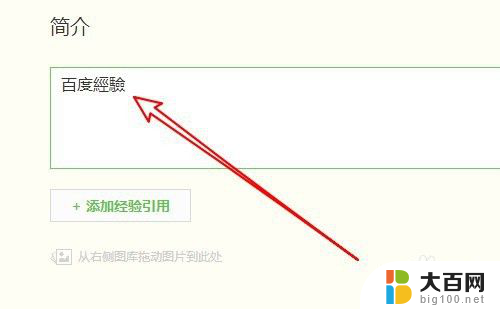word怎么繁体字转简体字 繁体字转换成简体字工具
在现代社会中随着科技的发展,许多工具和软件的出现使我们的生活变得更加便利,其中繁体字转换成简体字工具就是一个很好的例子。这种工具可以帮助人们快速、准确地将繁体字转换成简体字,节省了大量的时间和精力。无论是在学习、工作还是日常生活中,繁体字转换成简体字工具都可以为我们提供很大的帮助,让我们更加高效地完成各种任务。
具体方法:
1.首先在桌面(或者其他位置)找到所需要的Word文档,然后鼠标双击打开。也可以点击一下,然后鼠标右击选择“打开”,或者选择“打开方式”,再选择使用Word打开,当然还是直接双击打开比较方便,前提是要事先安装Word软件。
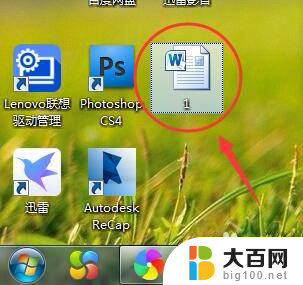
2.打开之后可以发现内容都是繁体字,如果大家没学过的话,有些文字还是认不得的,现在试着把内容转换成简字体。
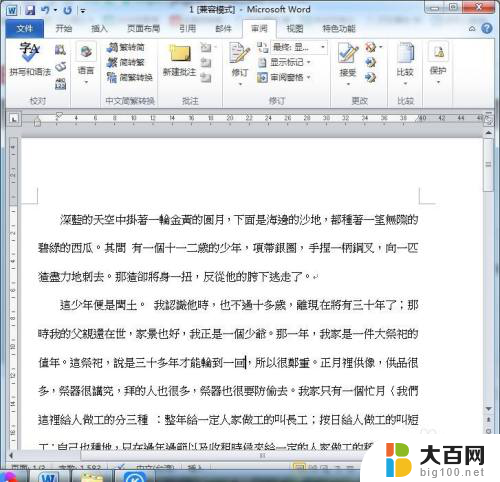
3.查看Word页面上方菜单栏,确保菜单栏处于“审阅”菜单下。一般Word打开之后会默认处于“开始”菜单下,如果不是在“审阅”下,点击一下“审阅”菜单。
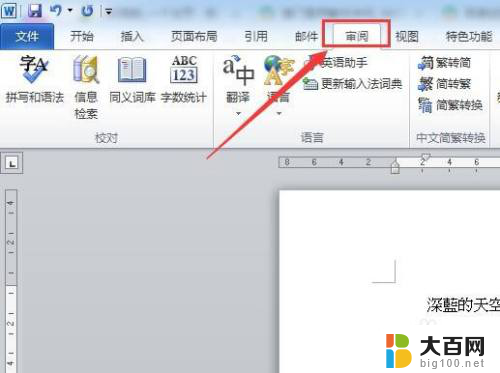
4.如果我们希望第一段和第二段内容转换成简体字,那我们将它们选中,一定要选中,否则就不会转换成功。
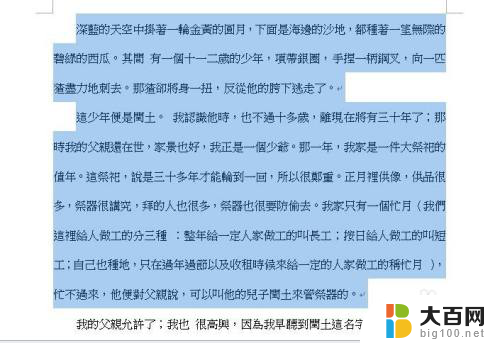
5.在“审阅”菜单栏下的“中文简繁转换”板块,找到繁转简工具按钮,点击一下即可。
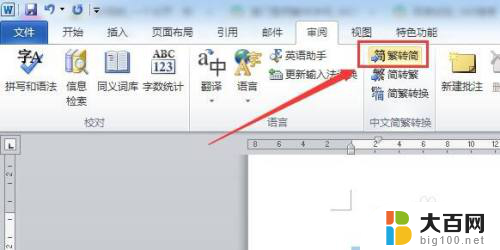
6.这时候再回到Word文档(停留在原来的页面),会发现第一段和第二段内容(选中的内容)已经转换成简体字了。

7.同样地,如果想把简体字转换成繁体。可以找到简转繁工具按钮,点击一下即可转换成繁体字,当然前提还是要先选中相关内容。
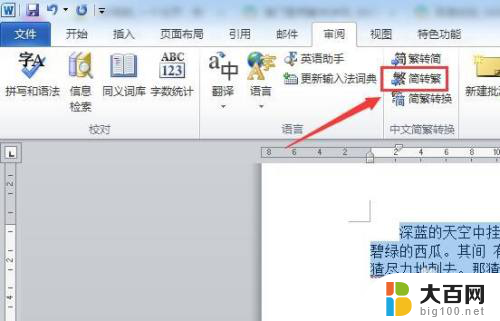
以上就是Word如何将繁体字转换为简体字的全部内容,如果遇到这种情况,您可以按照以上方法解决,希望对大家有所帮助。